
Как человек, который уже довольно давно ориентируется в цифровой среде, я должен сказать, что процесс настройки и запуска игр для Nintendo DS на Steam Deck настолько прост, насколько это возможно! Прежде всего, вам нужно погрузиться в папку NDS в вашей системе и перенести эти драгоценные файлы DS в пустую папку.
Купил акции по совету друга? А друг уже продал. Здесь мы учимся думать своей головой и читать отчётность, а не слушать советы.
Бесплатный телеграм-каналNintendo DS была выдающимся портативным игровым устройством, в котором содержались одни из самых инновационных и приятных игр той или иной эпохи. К сожалению, многие классические игры с этой консоли невозможно найти на современных платформах. Даже если у вас есть эти игры, отсутствие функциональных возможностей для игры в них на современных устройствах становится проблемой, как только ваш DS перестает работать.
На вашей Steam Deck EmuDeck выступает в качестве входа в классические игры, позволяя запускать игры, охватывающие несколько эпох, даже те, которые изначально вышли на Nintendo DS. Это руководство проведет вас через процесс установки EmuDeck и его настройки, чтобы вы могли наслаждаться любимыми играми DS на своей Steam Deck.
Включить режим разработчика на Steam Deck
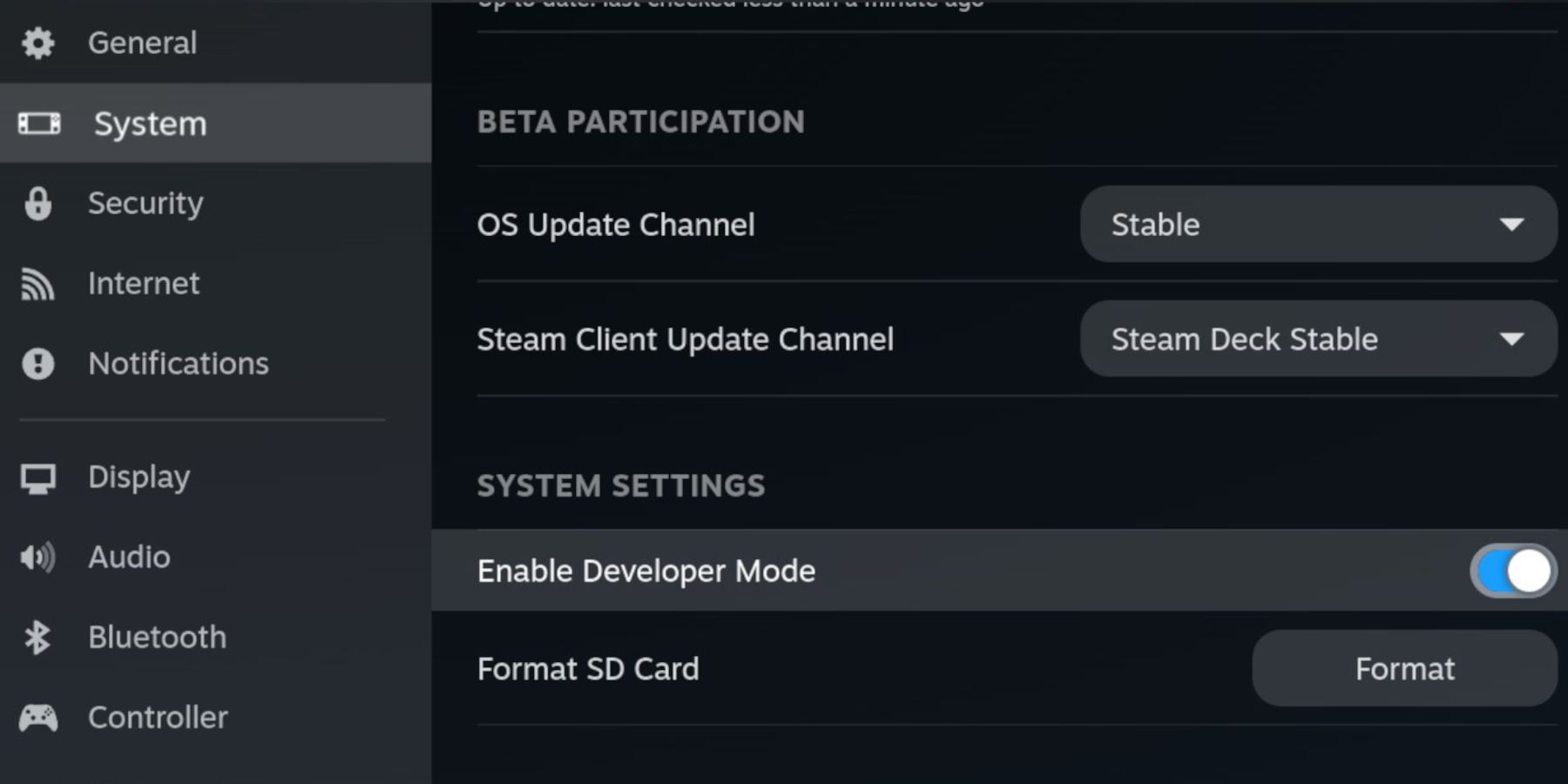
Чтобы убедиться, что ваша Steam Deck без проблем работает с будущими обновлениями EmuDeck, не забудьте перед установкой активировать режим разработчика и удаленную отладку CEF.
- Включите Steam Deck.
- Нажмите кнопку Steam, чтобы получить доступ к меню Steam.
- Откройте меню «Система» и включите Режим разработчика.
- Откройте меню разработчика .
- В меню «Разработчик» включите удаленную отладку CEF.
- Нажмите кнопку Steam и выберите меню «Питание».
- Переключитесь в режим рабочего стола.
Перед установкой EmuDeck на Steam Deck…
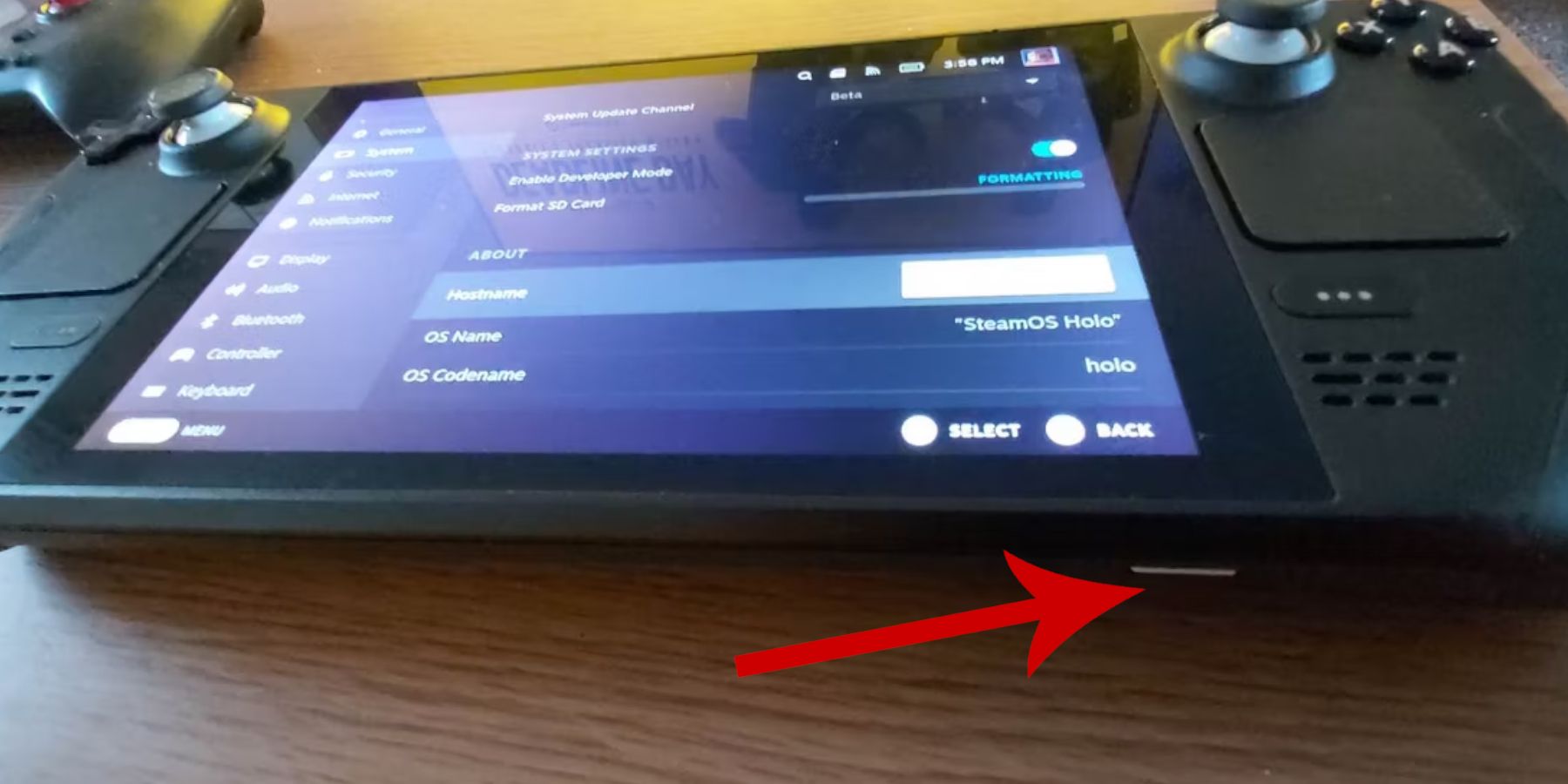
- Для установки EmuDeck и игр вам понадобится высокоскоростная карта micro SD формата A2. Отформатируйте SD-карту на Steam Deck.
- ПЗУ DS для игр: файлы DS заканчиваются на расширение .nds.
- Вы можете использовать клавиатуру и мышь, чтобы упростить установку и передачу файлов.
Переключиться в режим рабочего стола на Steam Deck
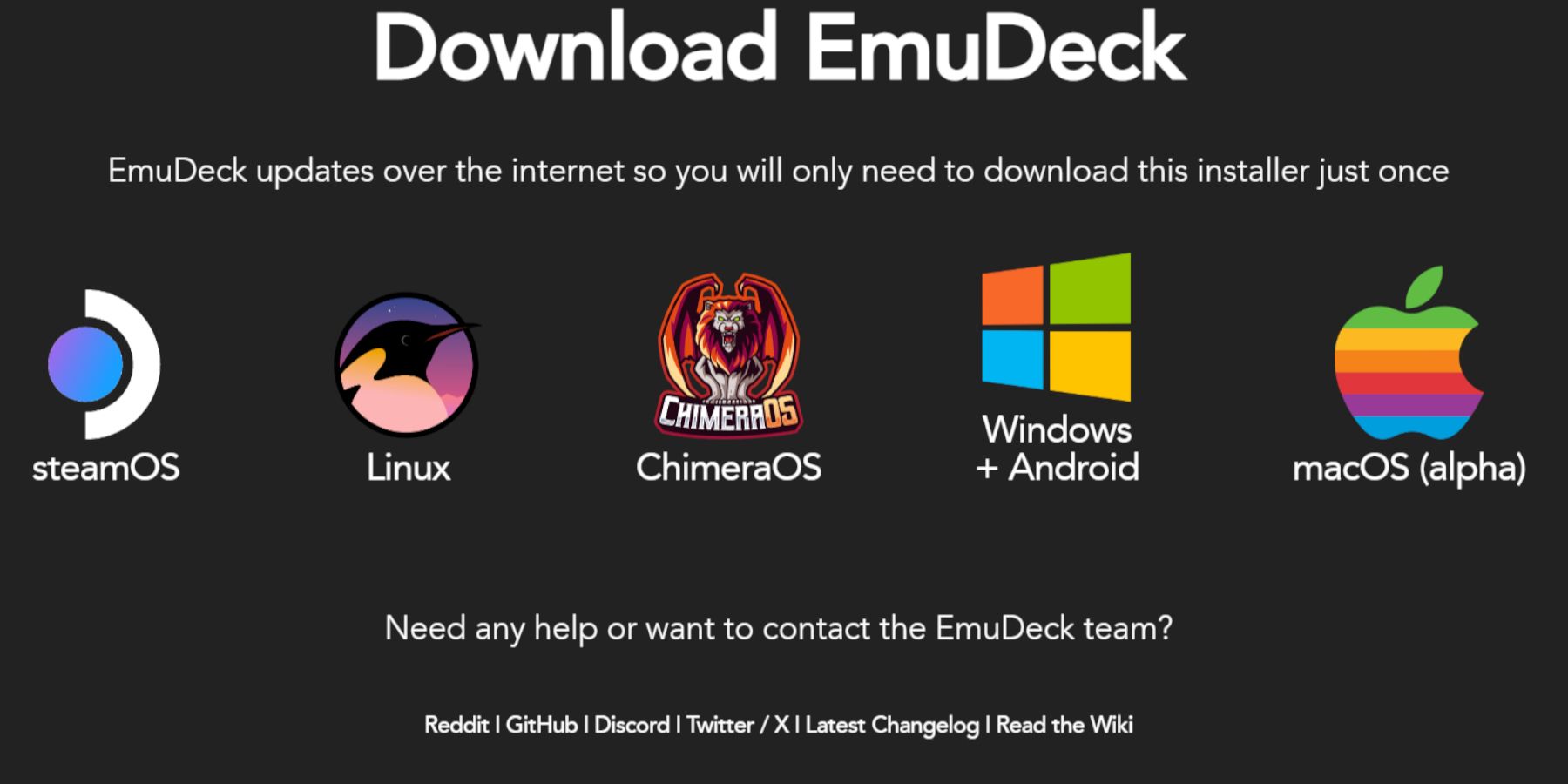
- Нажмите кнопку Steam, выберите «Питание» и переключитесь в Режим рабочего стола.
- Откройте браузер и загрузите EmuDeck.
- Выберите загрузку и выберите версию Steam OS.
- Запустите установщик и выберите Пользовательский.
- Нажмите на изображение SD-карты.
- Затем выберите Steam Deck.
- Выберите RetroArch, MelonDS, Steam R OM Manager и Emulation Station. Или установите все эмуляторы для дальнейшего использования.
- Пропустите следующие несколько экранов и выберите «Завершить», чтобы начать установку.
Перенесите файлы DS и добавьте их в библиотеку Steam Deck
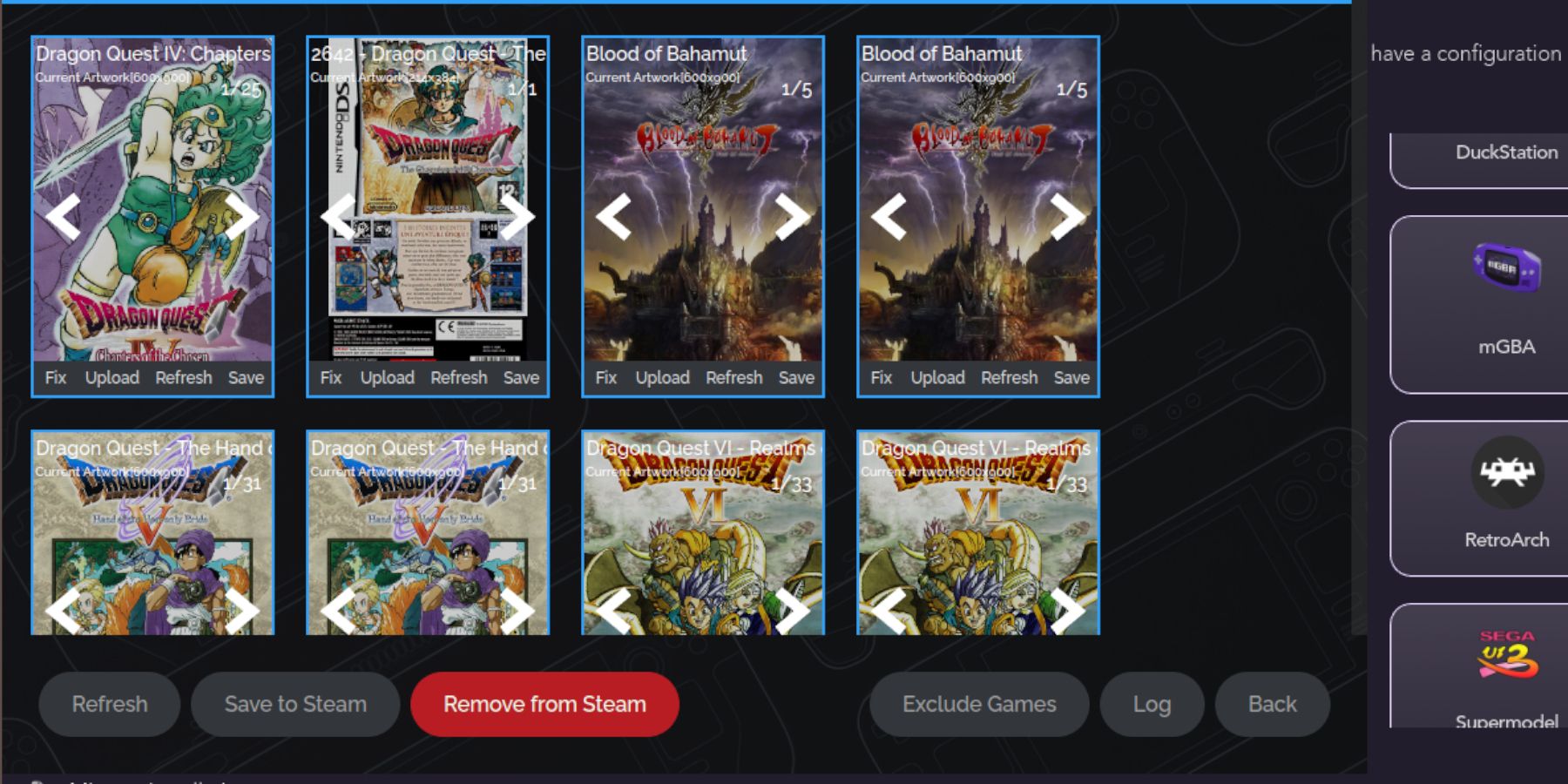
Теперь давайте переместим ваши файлы DS в соответствующие папки, чтобы программное обеспечение EmuDeck могло распознавать их в Steam Rom Manager. Проще говоря, мы хотим правильно разместить ваши DS-файлы, чтобы программа EmuDeck могла находить их и управлять ими с помощью Steam Rom Manager.
- Нажмите Файловый менеджер Dolphin.
- Нажмите на SD-карту, помеченную как Основная.
- Нажмите на опцию разделения.
- В одном квадрате выберите Эмуляция и ROMS.
- Нажмите на папку с именем NDS.
- Скопируйте файлы DS в пустую папку.
Добавьте игры с помощью Steam ROM Manager
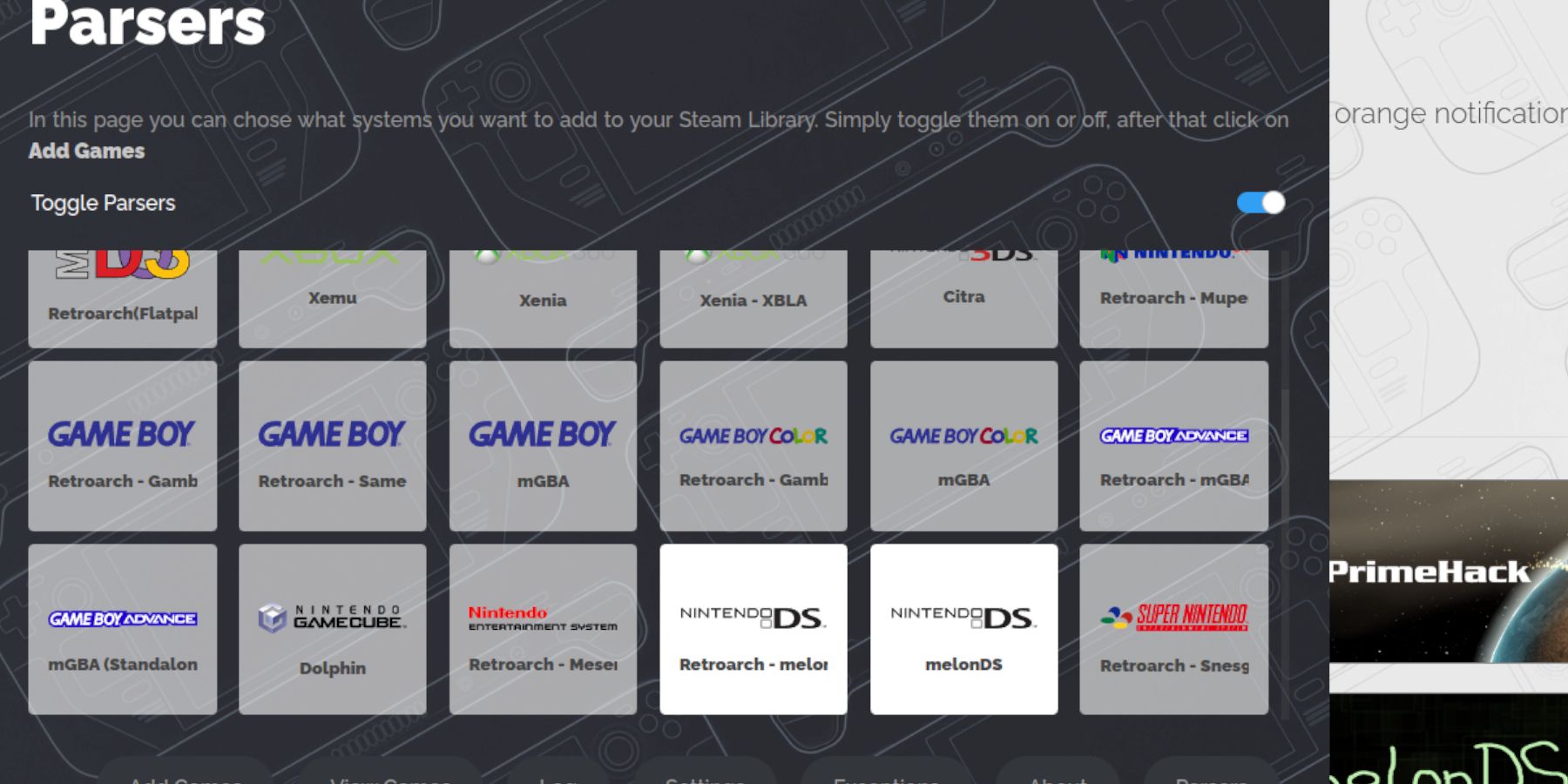
- В режиме рабочего стола перезапустите EmuDeck.
- Откройте Steam ROM Manager на левой панели и нажмите «Да».
- Затем нажмите «Далее».
- Нажмите на два окна Nintendo DS.
- Нажмите Добавить игры , а затем нажмите Разобрать.
- Менеджер Steam ROM подготовит ваши игры и их обложки.
Исправьте отсутствующие обложки для игр DS на платформе Steam
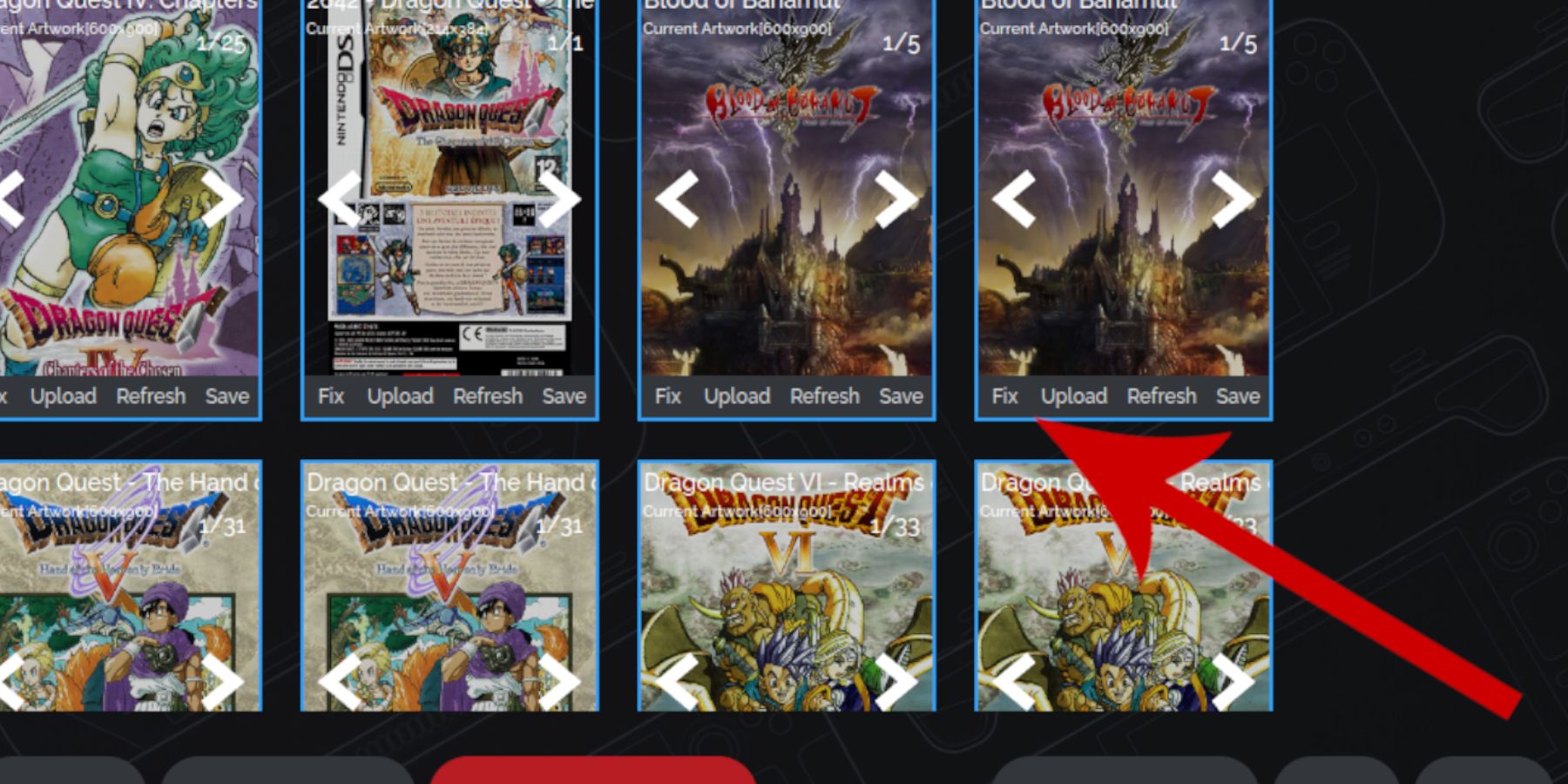
Обычно менеджер Steam ROM определяет и включает большинство обложек игр в игровой режим и библиотеку вашей Steam Deck. Но для некоторых редких или зарубежных игр обложки могут не появиться. Вот простое руководство о том, как решить любые проблемы с отсутствующей крышкой:
- Если у вас отсутствуют обложки, выберите «Исправить».
- Введите название игры в Исправить обложку и строку поиска по названию.
- Выберите одну из обложек игры на боковой панели и листайте, пока не найдете подходящую обложку.
- Нажмите на обложку, чтобы она выделилась белым.
- Затем нажмите Сохранить и закрыть в правом верхнем углу диспетчера Steam Rom.
Добавьте свои собственные каверы
Вам может потребоваться добавить свои собственные обложки, если SRM не сможет их найти. Используйте поиск изображений Google, чтобы найти обложку вашей игры, и следуйте инструкциям ниже.
- Вместо «Исправить» нажмите Загрузить.
- Найдите и добавьте свое изображение.
- Затем выберите «Сохранить и закрыть».
- Закройте SRM и переключитесь обратно в игровой режим.
Играйте в свои игры DS в игровом режиме

- Нажмите кнопку Steam, чтобы получить доступ к опции «Библиотека». .
- Выберите Коллекции.
- Выберите папку Nintendo DS и выберите игру, в которую хотите играть.
Совет по производительности
- Нажмите кнопку QAM при запуске игры DS — кнопку с тремя точками под правым трекпадом.
- Откройте меню «Производительность» в QAM.
- Включите параметр Использовать профиль для каждой игры.
- Затем увеличьте частоту кадров до 60 кадров в секунду, чтобы устранить возможные проблемы с замедлением.
Вот способ перефразировать это, используя более простой и разговорный язык: вы можете легко сменить место, где вы играете в игры для Nintendo DS, выполнив следующие действия, чтобы настроить его на Steam Deck! Наслаждайтесь игровым опытом по-новому!
Смотрите также
- Все рецепты культистского круга в Escape from Tarkov
- Решение головоломки с паролем Absolum в Yeldrim.
- Объяснение неписаных правил Helldivers 2
- Шоу 911: Кто такой Рико Прием? Объяснение трибьюта Grip
- Лучшие транспортные средства в Far Cry 6
- Репозиторий: Как исправить таймаут клиента
- Для чего нужен тотем жертвоприношений в игре 99 ночей в лесу?
- В тот раз я перевоплотился в слизь: объяснение навыка «Избранник» Масаюки Хондзё
- Как получить скины Alloyed Collective в Risk of Rain 2
- Портовый терминал локация в Escape from Tarkov — Tour Walkthrough
2024-09-27 05:04